intrare
Cu cât petreceți mai mult timp pe internet, cu atât veți observa cât de mulți oameni fac bani pe internet.
Dacă aveți nevoie de găzduire, în 90% din cazuri înseamnă că doriți să vă deschideți afacerea - sau deja aveți și doriți să o aduceți în spațiul digital.
Există situații în care doriți să vă începeți afacerea - dar este înspăimântător, de neînțeles, "dacă nu funcționează?" Și așa mai departe. Prin urmare, în acest articol, vă voi spune cum să literalmente în câteva ore să faceți o bază pentru magazinul dvs. online. Să mergem!
Începem cu principalul lucru - alegem hosting și planul tarifar. În cazul nostru, acesta va fi tariful Timeweb și Anul + (se poate spune cel de bază).
După aceea, mergeți la panoul de control, accesați directorul "CMS" și în fila "Altele" selectați OpenCart (2.3.0.2).
Comunitatea a avut deja o revizuire a acestei platforme - "OpenCart: un CMS excelent pentru un magazin online". De asemenea, consider că OpenCart este unul dintre cele mai potrivite pentru crearea unui mic magazin online. Platformele în sine sunt adesea similare, prin urmare, având înțeles un dispozitiv, va fi mai ușor să lucrați cu alte CMS.
Înainte de a începe instalarea, puteți selecta domeniul în care veți instala platforma. Acest lucru nu este foarte important, pentru că atunci puteți dezabona domeniul din domeniul de testare și îl legați de cel de care aveți nevoie. Prin urmare, puneți în siguranță platforma pe domeniul de testare Timeweb.
În general, în acest moment ați crezut și a existat un magazin în rețea. Adevărat, în timp ce nu vinde ceea ce vrei și arată (posibil) nu așa cum ar trebui să fie. Prin urmare, procedăm la configurare.
Setări OpenCart
Pentru a accesa panoul de administrare al site-ului, trebuie să accesați adresa dvs._administrație / admin și să introduceți datele care au fost generate atunci când instalați CMS.
Pentru a afișa numai șabloanele gratuite, selectați "Free" în filtru. Și pentru a folosi tema cu versiunea instalată a OpenCart, în coloana "OpenCart version" selectați 2.3.0.2.
În acest articol voi vorbi despre un subiect care apare în mod implicit pe site după instalarea OpenCart.
Acum mergeți la următoarea secțiune mare - Module / Extensii. Aici puteți instala extensiile descărcate, precum și să activați modulele pentru a le aduce pe site.
Mai jos, în meniu, veți vedea "Design" - o secțiune care definește modul în care apar paginile magazinului dvs. online. De exemplu, aici puteți adăuga module pe pagina site-ului dvs., puteți schimba locurile și așa mai departe.
În secțiunea "Sistem" puteți personaliza setările interne ale magazinului dvs., de exemplu moneda și limbile, precum și pentru a stabili stadiile posibile ale comenzilor și starea produselor.
Acum să trecem de la teorie la practică.
Completarea unui magazin online
În această secțiune, vă voi spune în exemple succesive cum și ce trebuie să faceți pentru a transforma un site de șablon în magazinul dvs. online.
Dacă producătorul este important pentru bunurile dvs., introduceți informațiile pentru fiecare producător - secțiunea "Producătorii".
În mod separat, vreau să vorbesc despre filtre și modul în care sunt adăugate.
Cum se adaugă un filtru
Mai întâi trebuie să activați blocul de filtrare propriu-zis - pentru aceasta mergeți la setările din secțiunea "Module / Extensii" și apoi în secțiunea "Module / Extensii". Aproape în partea de jos a listei este linia "Filtru" - trebuie să o activați (nu faceți acest lucru pe pagina generică cu modulele, dar mergeți la setările filtrului).
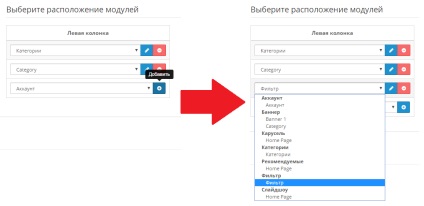
Acum, la capitolul principal - în secțiunea "Catalog" mergem la subsecțiunea "Filtre" și creăm unul sau mai multe filtre de care aveți nevoie. Concentrați-vă pe ce filtre sunt necesare pentru produsele dvs., prea mult de făcut nu merită.
Ei bine, asta e tot, aceasta este sarcina.
Cum se adaugă un atribut
Atributele sunt caracteristici importante ale produsului, care vor ajuta clienții, printre altele, să compare mărfurile între ele.
În primul rând, vom crea un grup de atribute (secțiunea "Atribute", sub-secțiunea "Grupul de atribute"): totul este simplu, trebuie doar să introduceți un nume și, dacă doriți, să specificați un fel. De fapt, trebuie să împărțiți caracteristicile în grupuri.
Apoi mergeți la sub-cheie "Atribute" și creați toate atributele necesare (în coloana "Grupul de atribute" specificați grupul în care doriți să plasați acest atribut).
Ultimul pas este de a adăuga atributele necesare tuturor produselor (în setările lor, fila se numește - "Atribute").
Editare documente
Puteți începe un blog în magazinul dvs. online, dar chiar și fără el, veți avea mai multe pagini, informațiile despre care trebuie să completați. De exemplu, termenii acordului, informațiile despre livrare și așa mai departe. Toate aceste pagini găsiți în secțiunea "Articole" din secțiunea "Catalog".
Apropo, în aceeași subsecțiune din setările fiecărui element (fila "Date", graficul "Afișați de mai jos"), puteți alege dacă va fi afișat sau nu în partea de jos a paginii (în subsolul paginii).
Plata și livrarea
Inițial, prețul mărfurilor pe care o atribuiți în setările sale (la crearea sau modificarea unui element). După aceea, puteți reduce prețul, punând un preț mai mic ( „Promoția“) - în acest caz, prețul inițial va fi barat, iar mai jos va sta noul preț (truc atrage atenția cumpărătorilor și este utilizat în mod regulat în multe magazine).
Există o altă opțiune - dacă doriți să reduceți prețul pentru un timp sau pentru un anumit grup de cumpărători, utilizați fila "Discount". Prețul va fi afișat ca preț implicit. În acest caz, stocul poate fi folosit și în perioada de discount.
Dacă doriți să acumulați bonusuri pentru achiziționarea de bunuri, puneți setările fiecărui produs (tab-ul "Bonusuri") la valoarea corespunzătoare.
Pe partea de client poate folosi cupoane - logica lor, în general, este aceeași cu cea a acțiunii: te duci în „Marketing“, apoi în „Cupoane“ și de a crea un cupon sau o anumită sumă sau un procent din valoarea bunurilor. Puteți seta data și numărul de aplicații cupon (utilizator total și specific). În mod similar, puteți crea și certificate în tab-ul „Vânzări“ -> „Certificate“ -> „Certificate“.
Determinați ce metode de plată vă vor fi aplicate pe site, puteți afla în subcapitolul "Module / Extensii". În linia de sus - "Alegeți un tip de extensie" - selectați "Plata" și veți vedea o listă cu posibile metode de plată (unele dintre ele sunt dezactivate în mod implicit).
De asemenea, puteți utiliza un modul care combină imediat majoritatea plăților posibile, de exemplu, acest lucru de la Robocass.
Vom reveni la module și extensii - în tipul de extensii, alegeți acum "Pentru a lua în considerare în ordine" - tot ceea ce va fi luat în considerare la formarea cantității finale a comenzii este plasat aici.
Acum mergem la livrare.
În acest caz, puteți include modulul "Transport gratuit" - în acest caz, puteți stabili suma minimă din care va fi livrată gratuit.
Ne vom ocupa de starea depozitului și de starea ordinelor.
Starea stocului poate fi modificată dacă accesați System -> "Localization" -> "Status stock" (Stocare stoc) - puteți edita cele deja create, puteți să creați și să veniți pe propriile dvs.
Starea comenzii este necesară pentru a determina în ce etapă se lucrează cu ordinea. Imediat după creare, ordinul primește starea "În așteptare", însă în acest meniu puteți edita și specifica o altă formulare în mod implicit. Starea poate fi ștearsă, cu excepția celei utilizate după crearea comenzii și a celor deja utilizate în comenzi.
Configurați-vă pagina de pornire
Pagina principală este fața site-ului și, prin urmare, trebuie să fie impecabilă și motivarea clienților să facă cumpărături. Pentru a particulariza modulele paginii principale, trebuie să accesați "Design" -> "Layouts" -> "Home". Aici stabiliți unde și ce elemente vor fi afișate pe pagina principală (rețineți, în mod similar, că deja am creat filtrul?).
Și mai jos, în aceeași secțiune "Design", în subsecțiunea "Bannere" puteți edita elementele ele însele - de exemplu, încărcați fotografii noi. Puteți modifica parametrii celorlalte elemente din "Module / Extensii" -> "Module / Extensii" - de tip "Module".
În acest sens, probabil că voi finaliza articolul despre OpenCart, sper că am reușit să explic cum să creați un mic magazin online pe această platformă. Experimentați, încercați și veți reuși!

Articole similare
Trimiteți-le prietenilor: